چگونه برای همواره دسترسی یک دستگاه به وای فای را قطع کنیم؟
به گزارش وبلاگ بهروز، دلایل زیادی برای قطع دسترسی یک کاربر یا دستگاه به وای فای یا اینترنت خودمان وجود دارد.
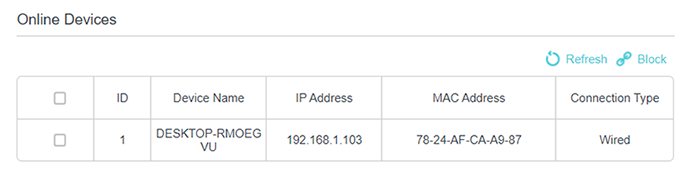
می خواهیم دستگاه فرزندمان به اینترنت وصل نگردد.
یک دستگاه ناشناس و غریب در شبکه وای فای خودمان پیدا کردیم و حالا می خواهیم بلوکه کنیم تا دیگر از اینترنت ما استفاده نکند.
یک دوست و آشنا برای ما مزاحمت ایجاد می نماید و رمزعبور وای فای ما را دارد.
در یک شرکت، کارمندان از دستگاه های شخصی خود برای سرگرمی در اینترنت استفاده می نمایند و اکنون تصمیم گرفتیم این دستگاه ها را بلوکه کنیم.
در یک مجتمع مسکونی، دستگاهی باید از وای فای عمومی کنار گذاشته گردد.
در یک کافی شاپ، رستوران و هر جای دیگری به دلایلی باید یک دستگاه یا چند دستگاه به اینترنت وصل نشوند.
در اینجا منظور ما از دستگاه می تواند یک لپ تاپ، اسمارت فون، تبلت، پی سی، دوربین تحت شبکه، اکسس پوینت و هر وسیله دیگری باشد که آدرس IP گرفته و می تواند به وای فای و اینترنت وصل گردد.
در مطلب فهمیدیم یک غریبه در شبکه وای فای ما است؛ حالا باید چه کار کنیم؟ هم اشاره کردیم یکی از روش های قطع دسترسی یک فرد غریبه به وای فای خانگی، اجازه ندادن به دستگاه آن برای اتصال به روتر ما است.
روش های مختلفی برای قطع دسترسی یک دستگاه به وای فای وجود دارد ولی ما در اینجا می خواهیم ساده ترین روش را آنالیز کنیم.
کافی است شما آدرس MAC دستگاه را داشته باشید و در پنل مدیریتی تحت وب روتر یا در نرم افزار موبایل روتر، این آدرس MAC را در فهرست دستگاه های بلوکه قرار دهید.
مراحل قطع دسترسی دستگاه به وای فای
1- وارد پنل مدیریتی یا اپلیکیشن موبایل روتر بی سیم یا مودم روتر خود شوید. فرقی نمی نماید کدام روش را انتخاب می کنید و به راحتی خودتان بستگی دارد.
برای ورود به پنل مدیریتی روتر باید در مرورگر وب آدرس IP پیش فرض شبکه مانند 192.168.11 را وارد و بعد نام کاربری و رمزعبور روتر را وارید کنید.
2- در پنل مدیریتی وارد بخش تنظیمات پیشرفته یا تنظیمات امنیتی شوید و به دنبال گزینه ای مانند MAC Filter یا Access Control شوید. در روترهای برندهای مختلف، ممکن است این تنظیم کمی تفاوت داشته باشد ولی در همه آن ها چنین گزینه ای یافت می گردد.
در پنل مدیریتی روترهای تی پی لینک این گزینه در بخش Security دیده می گردد.
3- ابتدا سراغ دستگاه های متصل به روتر یا وای فای بروید. اگر دستگاهی که می خواهید بلوکه کنید در حال حاضر به وای فای وصل نیست؛ باید قبلا آدرس مک آن را پیدا نموده باشید. روش های مختلفی برای پیدا کردن آدرس مک یک دستگاه وجود دارد. آدرس MAC هر دستگاه روی آن نوشته شده است یا نرم افزار اسکنر وای فای می توانند آن را به شما بدهند.
به هر حال آدرس MAC دستگاه مدنظرتان که آدرسی شبیه به 78-24-AF-CA-A9-87 است را پیدا کنید.
4- در بخش MAC Filter یا Access Control گزینه Blacklist را انتخاب و روی گزینه Add یا علامت مثبت بزنید.
5- یک نام برای دستگاه یا قانون بلوکه انتخاب کنید تا در دفعات بعد معین باشد چه دستگاهی را قطع دسترسی کردید.
6- آدرس MAC دستگاهی که می خواهید بلوکه گردد را وارد نموده و ذخیره کنید. از قلم نیاندازید که دوباره گزینه Save را بزنید تا یک ردیف به Blaklist شما افزوده گردد.
حالا دیگر این دستگاه نمی توان به وای فای و اینترنت شما متصل گردد؛ حتی اگر رمزعبور وای فای شما را داشته باشد.
فقط مواظب باشید که رمزعبور روتر بی سیم یا مودم روتر شما را پیدا نکند. چون در این صورت می تواند وارد همین تنظیمات پنل مدیریتی شده و دستگاه را از فهرست سیاه یا بلوکه پاک کند و دوباره به وای فای وصل گردد.
گاهی اوقات مسائل وای فای آزاردهنده و خسته نماینده می شوند. به ویژه، زمانی که کار مهمی داریم و باید ایمیلی بفرستیم یا چیزی را چک کنیم. روترهای بی سیم،…
بیشتر اوقات فقط درباره دسترسی یک فرد غریبه به اینترنت و وای فای خودمان صحبت می کنیم و کمتر درباره اقدامات پس از نوشته شده است. بسیاری…
با شلوغ شدن فرکانس 2.4 گیگاهرتز وای فای، بسیاری از کاربران سراغ فرکانس 5 گیگاهرتز می فرایند که اتفاق بسیار خوبی است. غالب گوشی های تلفن همراه و…
روزهای پایانی سال 98 به طرز غیرمنتظره ای در حال سپری شدن هستند. همه از ترس کرونا به قرنطینه خودخواسته رو آورده و در خانه ماندند….
اولین گام برای امن سازی وای فای و جلوگیری از هک آن توسط هکرها یا افرادی که در اطراف شما هستند؛ انتخاب یک رمزعبور بسیار قوی و…
وارد فصل تابستان شدیم. حتما برای خودتان برنامه یک سفر را چیدید و می خواهید سال جاری تابستان به مسافرت بروید. هنگامی که از خانه دور می شویم؛…
دیروز در اخبار خواندم رئیس اداره پیشگیری مرکز تشخیص و پیشگیری از جرایم سایبری پلیس فتا در اطلاعیه ای از هموطنان درخواست نموده حتما مودم وای فای…
ما همبشه درباره افزایش امنیت وای فای صحبت می کنیم و از کاربران می خواهیم برای شبکه وای فای خود رمزهای سخت و پیچیده قرار دهند یا اینکه الگوریتم های…
منبع: شبکه چی